系统之家装机大师 V1.5.5.1336 官方版
系统之家装机大师是专为小白用户打造的装机工具,操作简单,适合32位和64位的电脑安装使用,支持备份或还原文件,也能通过系统之家装机大师,制作U盘启动盘,智能检测当前配置信息,选择最佳的安装方式,无广告,请大家放心使用。


时间:2021-10-18 13:59:49
发布者:admin
来源:当客下载站
PPT如何制作玻璃字?PPT是我们最常用的办公软件之一,相信大家对这款软件也都能熟练使用,但是你们知道如何在PPT中制作玻璃字吗?今天小编就给大家带来PPT制作玻璃字的方法。
方法/步骤
1、首先我们需要打开PowerPoint,新建一张幻灯片:

2、然后我们导入一张自己喜欢的背景图片:

3、接着我们在图片里面加入自己要填写的字如(我爱你):
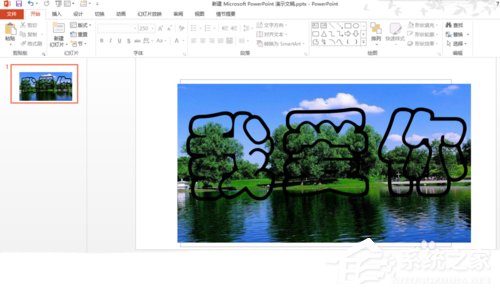
4、先选中背景图片,然后再选中写的字:
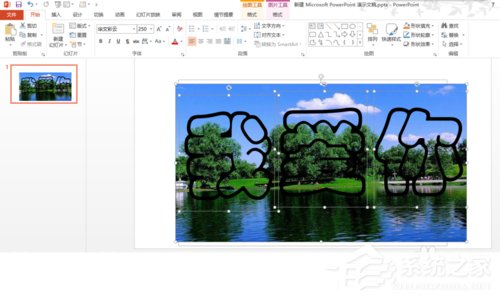
5、这时候在格式中找到合并形状,选着拆分
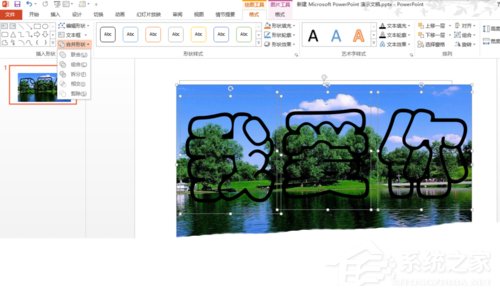
6、拆分后的结果如下图:
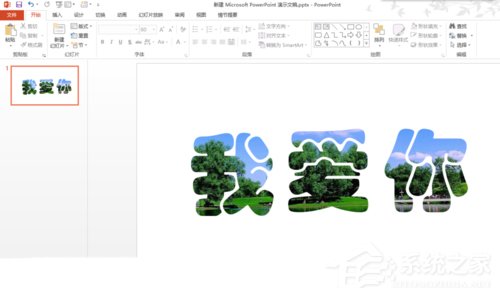
7、再找到形状效果,点开后选中阴影,进行阴影的添加:

8、然后找到形状效果中的预设,选着你要预设的玻璃形状:
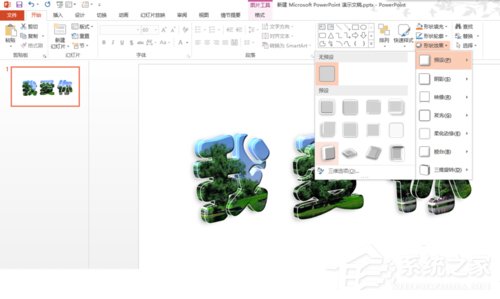
9、最后我们就得到了自己喜欢的玻璃字:
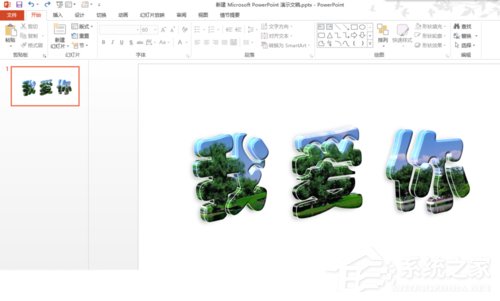
通过以上教程,相信大家对于玻璃字的制作方法都掌握了吧,还想了解更多的软件教程请大家关注系统之家。